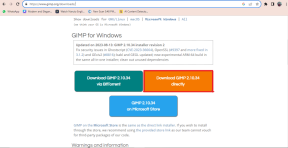Як запустити програми Windows або отримати доступ до них на Chromebook
Різне / / November 29, 2021
Chromebook оптимізовано для роботи з ChromeOS. Якщо ви використовуєте програми Windows або навіть Mac, ви побачите, що вони не працюють на Chromebook. Google розробив Chromebook як прості та надійні ноутбуки. Це не означає, що ви не можете запускати програми Windows на Chromebook, просто незрозуміло як.

Дійсно важкий шлях: установка Windows
Якщо у вас Chromebook на базі Intel, як-от Acer C720, встановити Windows не так вже й складно. Проблема з установкою - драйвери. нещодавно, Redditor Coolstar створені драйвери для більшості функцій Chromebook. Такі життєво важливі функції, як трекпад, яскравість або звук HDMI, не працюють на Chromebook під керуванням Windows 8.1. Хоча він запустив програми Windows і зробив відео щоб довести це.
Mac OS на Chromebook? Coolstar встановлено Mac OS 10.9.1 на Chromebook.
Проблема з цим рішенням

Програми Windows на комп’ютерах Chromebook працюватимуть, але це упускає суть Chromebook. Windows займає приблизно 1/3 флеш-пам’яті та
бігає повільно. Тривалість роботи акумулятора сильно впливає на роботу Windows, і тепер ви вразливі до шкідливого програмного забезпечення на своєму Chromebook. Я спробував це протягом дня і зрозумів, що воно того не варте. Якщо ви хочете, щоб Windows працювала на ноутбуці, вам краще купити дешевий ноутбук Windows.Важкий шлях: встановіть Linux

Chromebook має спеціальний режим розробника, який схожий на рутування пристрою Android або джейлбрейк iPhone.
Після вас переведіть свій Chromebook у режим розробника, вам знадобиться встановіть Cruton у вашій системі. Коли у вас є Linux, у вас є кілька варіантів для запуску програм Windows.
Запустіть еквівалент програми для Linux
Коли я вперше встановив Crouton, я думав запустити Firefox і Skype на своєму Chromebook. Потім я зрозумів, що оскільки у мене був Linux, ці програми мають еквіваленти Linux. Мені не потрібно було емулювати комп’ютер Windows, щоб використовувати якесь програмне забезпечення.
Встановіть Wine і запустіть деякі програми Windows
Wine дозволяє запускати обмежений набір програм Windows на будь-якій системі на базі Linux. Це звичайний спосіб запуску програм Windows на вашому Mac, але він добре працює в Crouton. Перевірте База даних Wine Application (AppDB) щоб перевірити, чи є програма, яку ви хочете запустити, у списку, перш ніж виконувати всі ці кроки. Автори оцінюють програми як «Платиновий», «Золотий», «Срібний», «Бронзовий» і «Сміття». Platinum означає, що програма працює без проблем, а Bronze та Garbage означає, що програма майже не функціонує. Новіші програми були в категорії сміття.
Wine не тільки для Linux: Ви можете використовувати його для бігу Програми Windows на вашому Mac без встановлення операційної системи Windows.


Використовуйте VirtualBox і встановіть віртуальну операційну систему
Після запуску Linux VirtualBox дозволяє запустити іншу операційну систему у віртуальному режимі. Ви можете встановити Windows XP, Vista або з деякими модифікаціями MacOS у віртуальній скриньці. Після цього ви отримаєте всі функції цієї гостьової операційної системи. Периферійні пристрої, такі як принтери або сканери, потребують додаткових зусиль, щоб запрацювати, але це не неможливо.
Virtualbox має безліч застосувань: Ти можеш клонуйте свій ПК до Virtualbox або запустити Windows на Mac.
Проблеми з цими рішеннями
Я спробував кілька з цих рішень, і вони не були практичними. Перші пару разів процес встановлення Crouton завершився невдачею. Я врешті запустив його. Режим розробника займає більше часу, щоб завантажити Chromebook. Тоді Crouton зайняв близько 20% пам’яті мого Chromebook (хоча ви можете встановити його на зовнішній носій щоб обійти це). Запуск Skype та Firefox був зручним. Wine було практичним для кількох старих програм, але мені нічого не потрібно було мати. Virtualbox працював краще, але продуктивність, простір і час роботи батареї Chromebook сильно вразили віртуалізацію.
Найкращий спосіб: програмне забезпечення для дистанційного керування

Якщо у вас є доступ до іншого Mac або ПК, найкращий спосіб отримати доступ до програм Windows (або навіть Mac) – це програмне забезпечення віддаленого керування. Якщо ви використовуєте Teamviewer, TeamViewer Web Connector працює з Chrome. Мені подобається віддалений робочий стіл Chrome для керування моїми комп’ютерами Mac і ПК. Я можу використовувати двофакторну аутентифікацію для контролю доступу до моїх систем.
Потрібна допомога з Віддаленим робочим столом Chrome? Перегляньте наші налаштувати посібник.
Причина, по якій програмне забезпечення дистанційного керування працює найкраще з трьох рішень, полягає в тому, що вам не потрібно йти на компроміс із функціями Chromebook. Ви уникаєте встановлення додаткового програмного забезпечення на свій Chromebook.
Все вже встановлено на Mac або ПК, до якого ви віддалено віддаляєтеся. Все, що ви передаєте через Інтернет, — це зображення вашого екрана, тому програми працюють швидше. Вам не потрібно турбуватися про синхронізацію чи резервне копіювання даних на Chromebook. Все існує на хост-комп'ютері.
Очевидно, вам потрібне підключення до Інтернету, щоб це рішення працювало. Я роблю це постійно, коли Chromebook під’єднано до iPhone, і це рішення не вимагає великої пропускної здатності.
Чи є альтернативні рішення? Проблеми з перерахованими вище? Залиште нам коментар нижче.